Cómo crear y administrar listas de reproducción de YouTube en iPhone y iPad
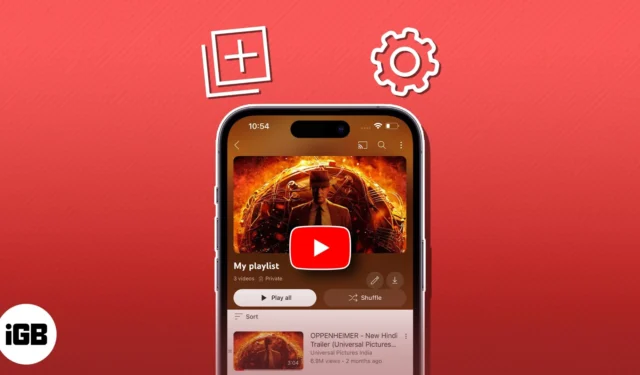
Las listas de reproducción de YouTube ofrecen una manera perfecta de seleccionar y disfrutar de colecciones de contenido personalizadas. Pero desafortunadamente, a muchos todavía les resulta difícil crear y administrar de manera efectiva listas de reproducción de YouTube en iPhones y iPad. Si eres un creador de contenido apasionado, un entusiasta de la música o simplemente buscas organizar tus videos favoritos, esta guía es todo lo que necesitas.
- Cómo crear una lista de reproducción de YouTube en iPhone o iPad
- Cómo administrar la lista de reproducción de YouTube en tu iPhone o iPad
- Cómo eliminar la lista de reproducción de YouTube en iPhone o iPad
Cómo crear una lista de reproducción de YouTube en iPhone o iPad
No podemos exagerar la importancia de las listas de reproducción de YouTube para aquellos que realmente tienen dificultades para administrar su tesoro de entretenimiento. Siga estos sencillos pasos para crear listas de reproducción de YouTube personalizadas en iPhone y iPad.
Cree una lista de reproducción de YouTube a partir de la reproducción de videos en iPhone
- Inicie YouTube en su iPhone → Reproduzca cualquier video que desee.
- Después de que el video comience a reproducirse, toque la opción Guardar debajo del título del video.
- Ahora, recibirá una notificación que le avisará sobre el video que se está guardando.
- Toque Cambiar para continuar.
- Luego seleccione la opción Nueva lista de reproducción .
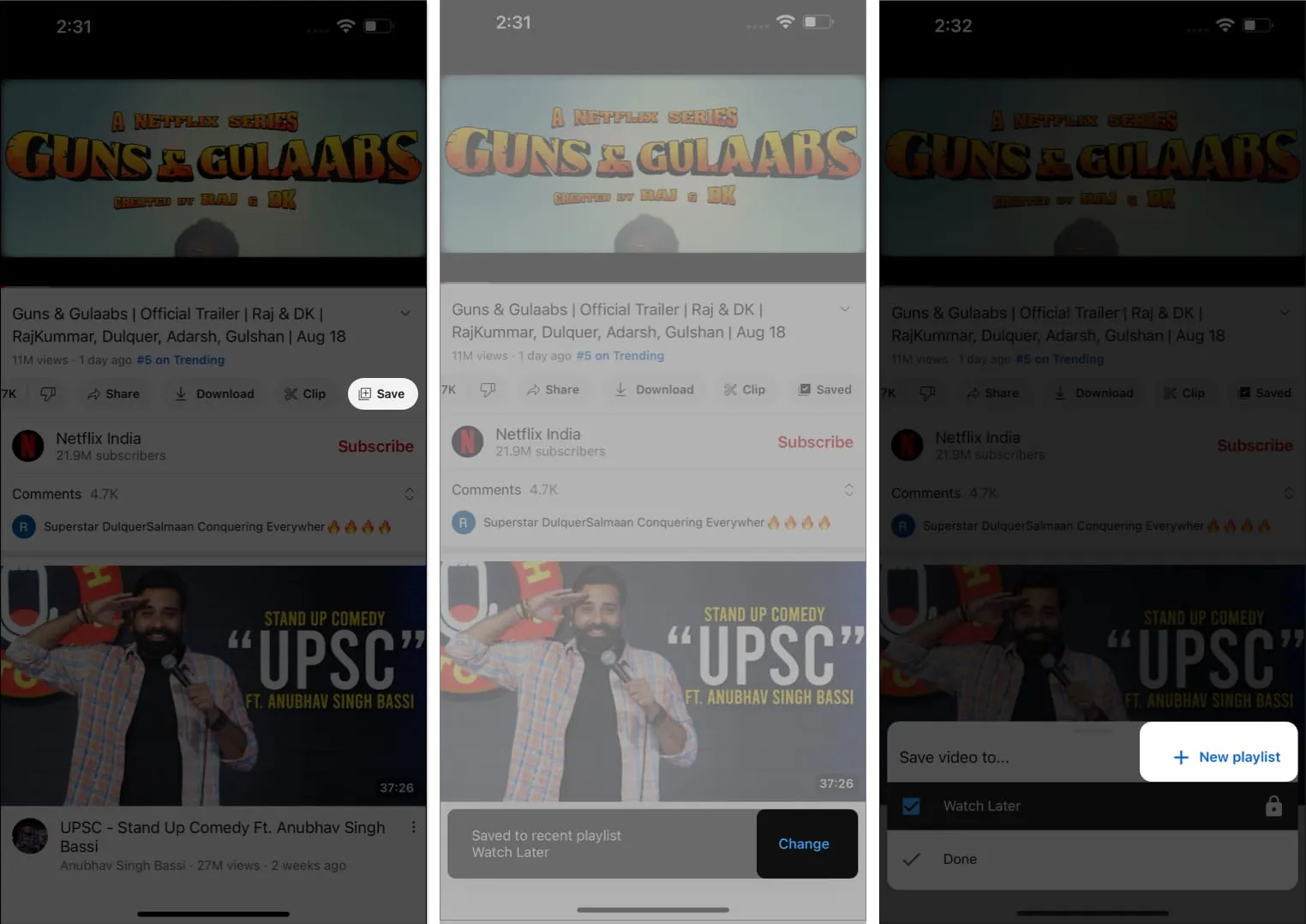
- Ingrese un título para su lista de reproducción y elija cualquiera de los siguientes:
- Público: cualquiera puede buscar la lista de reproducción.
- No listado: solo los que tienen el enlace pueden acceder a la lista de reproducción.
- Privado: solo usted puede acceder a la lista de reproducción.
- Toca Crear para guardar tus preferencias.
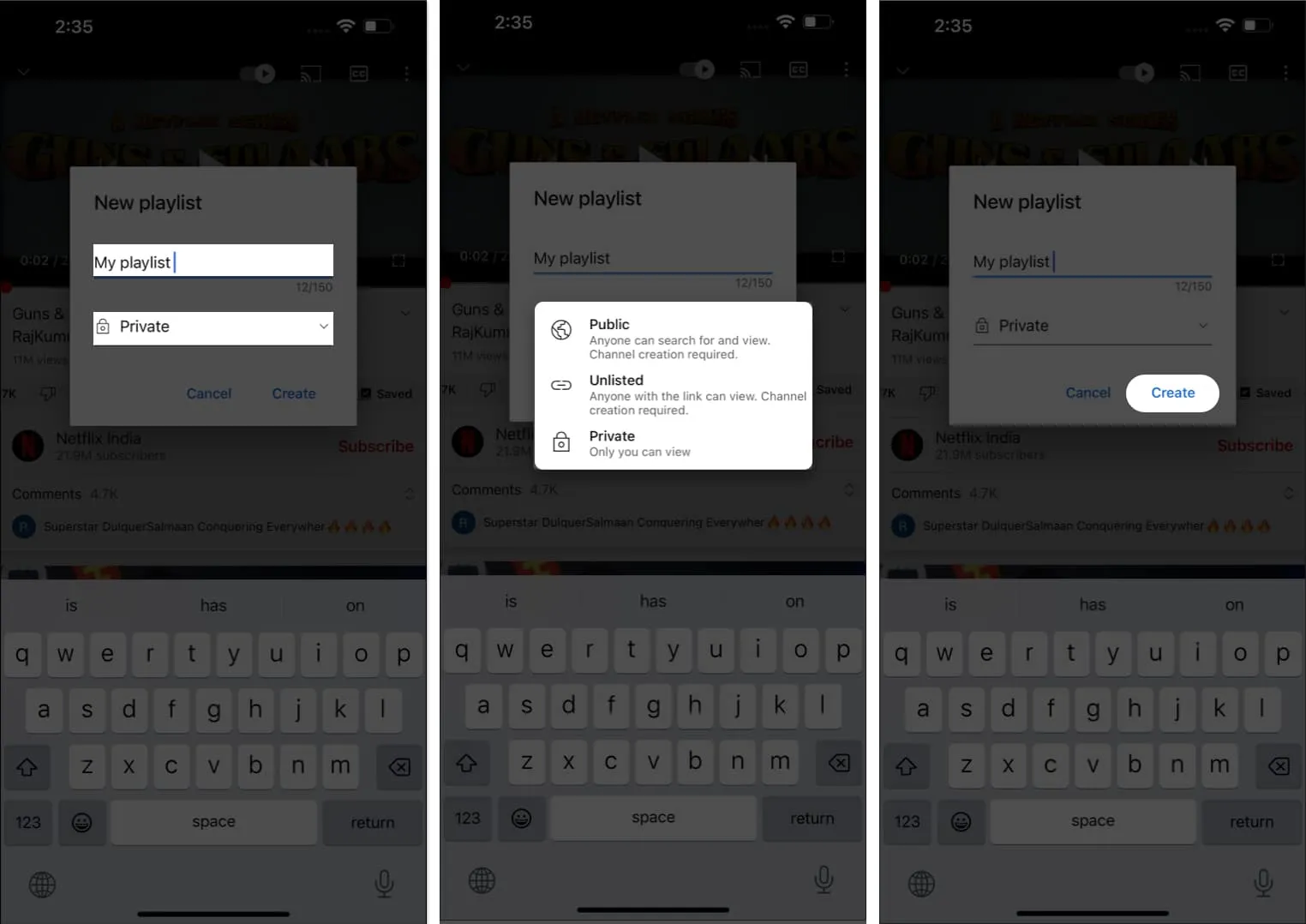
- Cuando la lista de reproducción se haya creado correctamente, seleccione la opción Ver lista .
- Ahora se le pedirá que acceda a la página de inicio de su lista de reproducción.
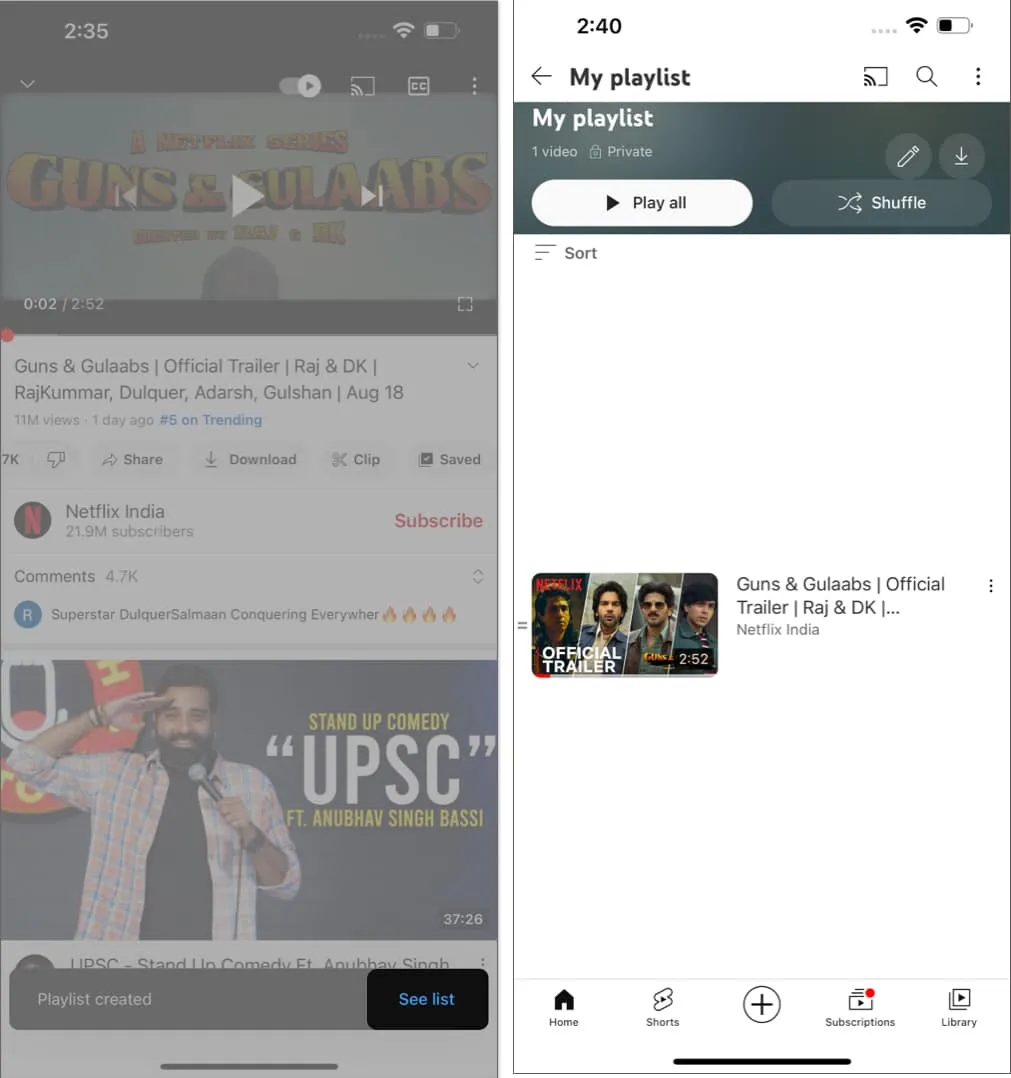
Produce una lista de reproducción de YouTube desde Shorts en iPhone o iPad
- Inicie YouTube en su iPhone → Toque Pantalones cortos para continuar.
- Cuando encuentre un video corto, toque el ícono de tres puntos en la esquina superior derecha de la pantalla.
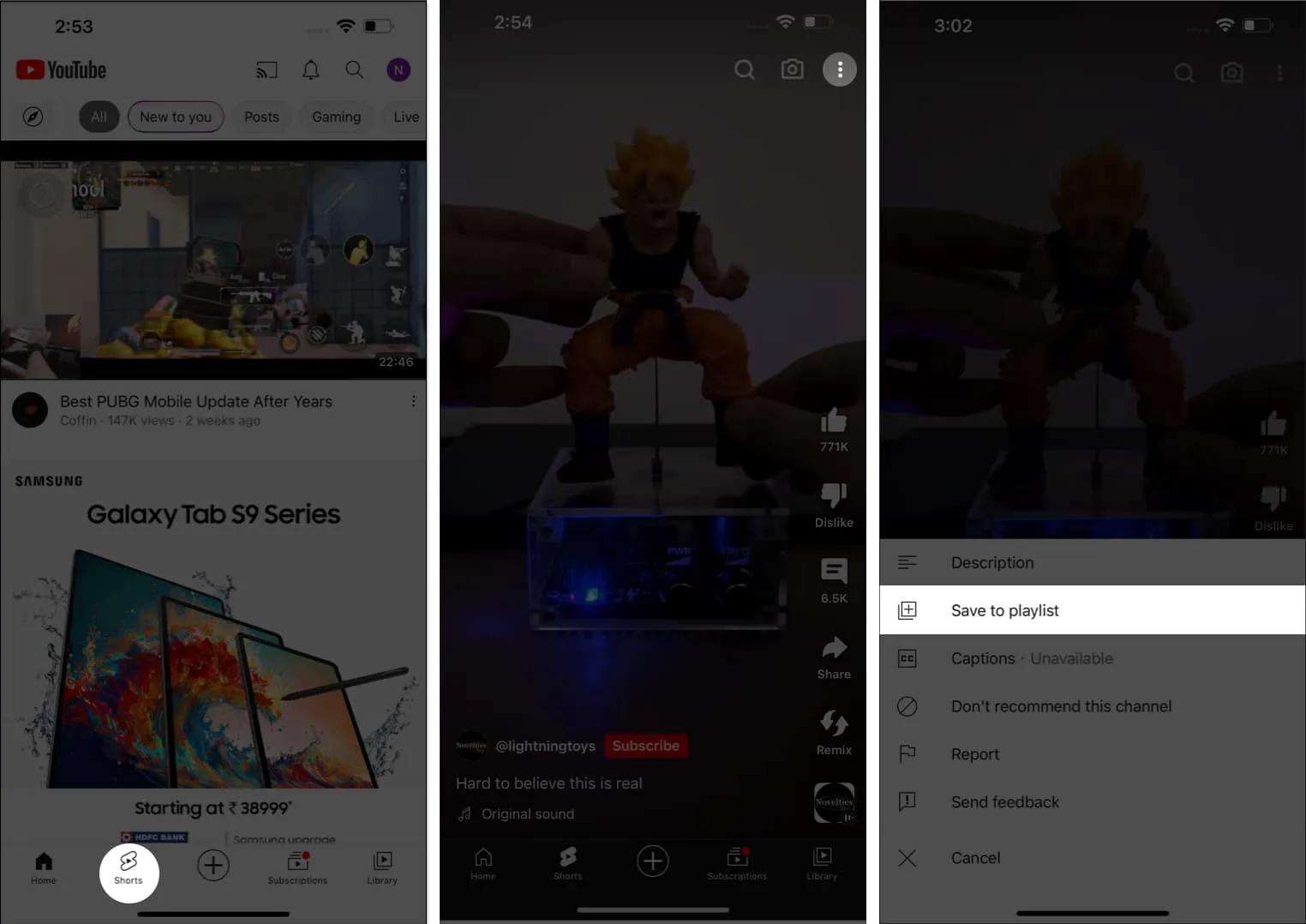
- Seleccione la opción Guardar en lista de reproducción .
- Aquí, puede seleccionar una lista de reproducción creada anteriormente o seleccionar una Nueva lista de reproducción , como discutimos anteriormente.
- Para guardar el corto en una lista de reproducción existente, simplemente selecciónelo y toque el botón Listo .
- Una vez guardado, elija la opción Biblioteca y seleccione su lista de reproducción .
- Aquí puedes localizar tu Corto guardado .
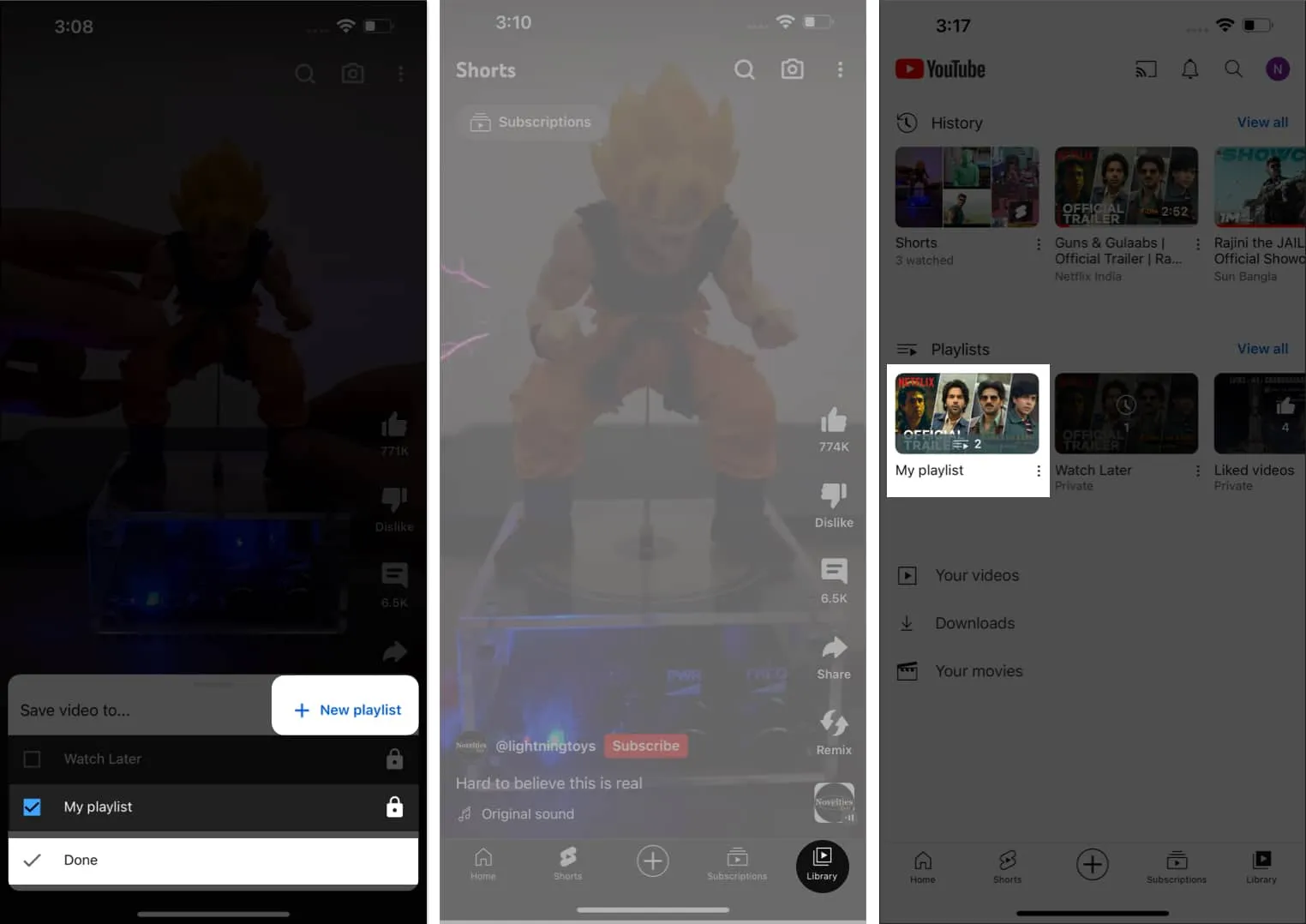
- Alternativamente, si desea guardar el corto en una nueva lista de reproducción, siga los pasos 5 a 9 descritos anteriormente.
Cree una lista de reproducción desde la pestaña Biblioteca en iPhone o iPad
- Desde la pantalla de inicio de YouTube , ve a Biblioteca .
- Seleccione la opción Nueva lista de reproducción en el menú Lista de reproducción.
- Aquí, puede monitorear cada uno de sus videos vistos recientemente en YouTube.
- Seleccione uno o varios videos según sus preferencias y presione Siguiente .
- Autorice la lista de reproducción y seleccione el nivel de privacidad.
- Toca Crear para concluir el proceso.
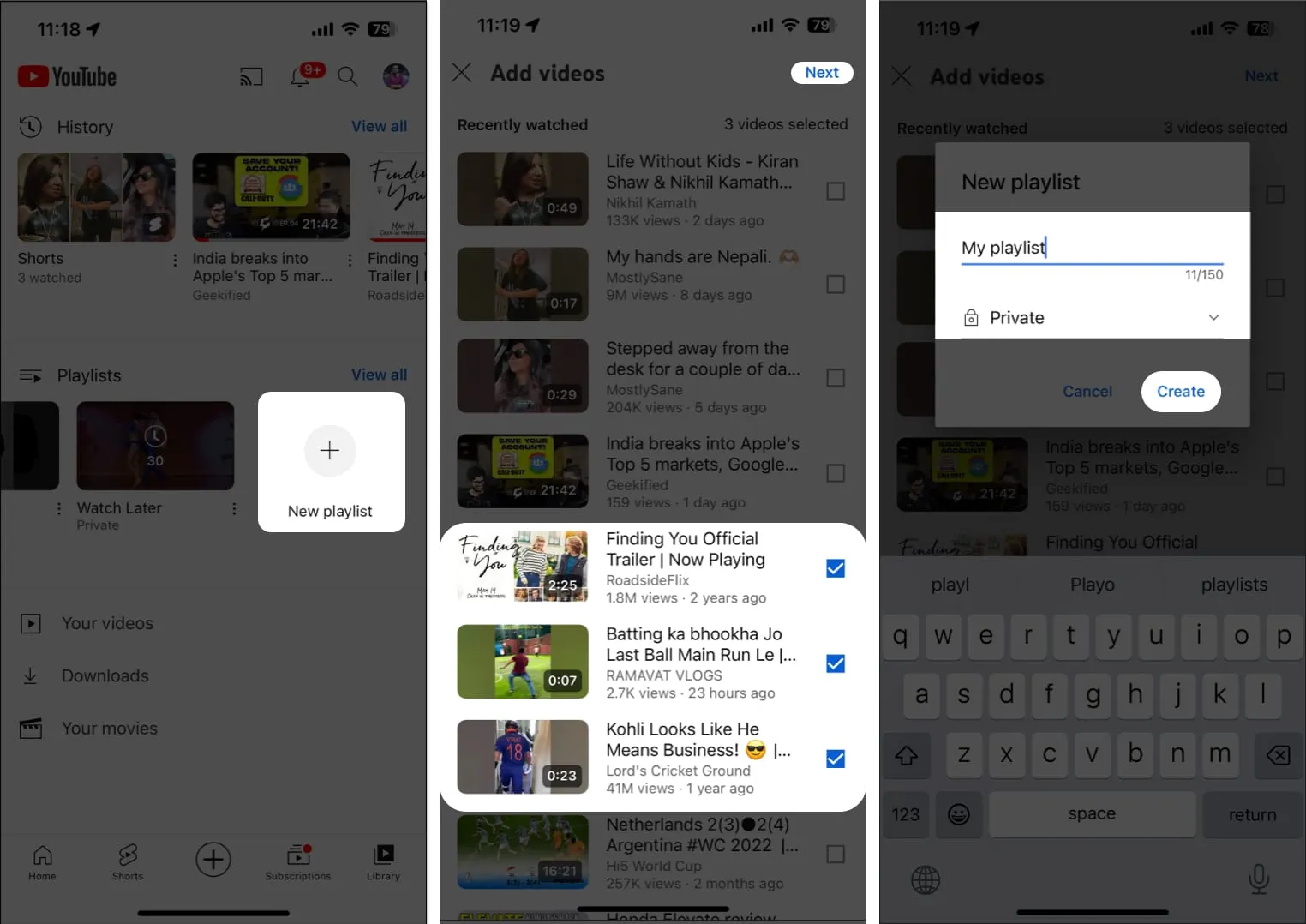
Ahora, estás listo para irte.
Cómo administrar la lista de reproducción de YouTube en tu iPhone o iPad
Cuando se trata de crear y administrar listas de reproducción de YouTube en su iPhone o iPad, hay algunos factores que debe considerar. Siga los pasos que se describen a continuación para administrar eficientemente las listas de reproducción de YouTube en su iPhone o iPad como un profesional.
Ordenar la lista de reproducción de YouTube por tipo de video en iPhone
- Acceda a cualquier lista de reproducción creada previamente que desee.
- Toque la opción Ordenar en la esquina superior izquierda de la pantalla.
- Seleccione un formato de filtro que se adapte a sus preferencias.
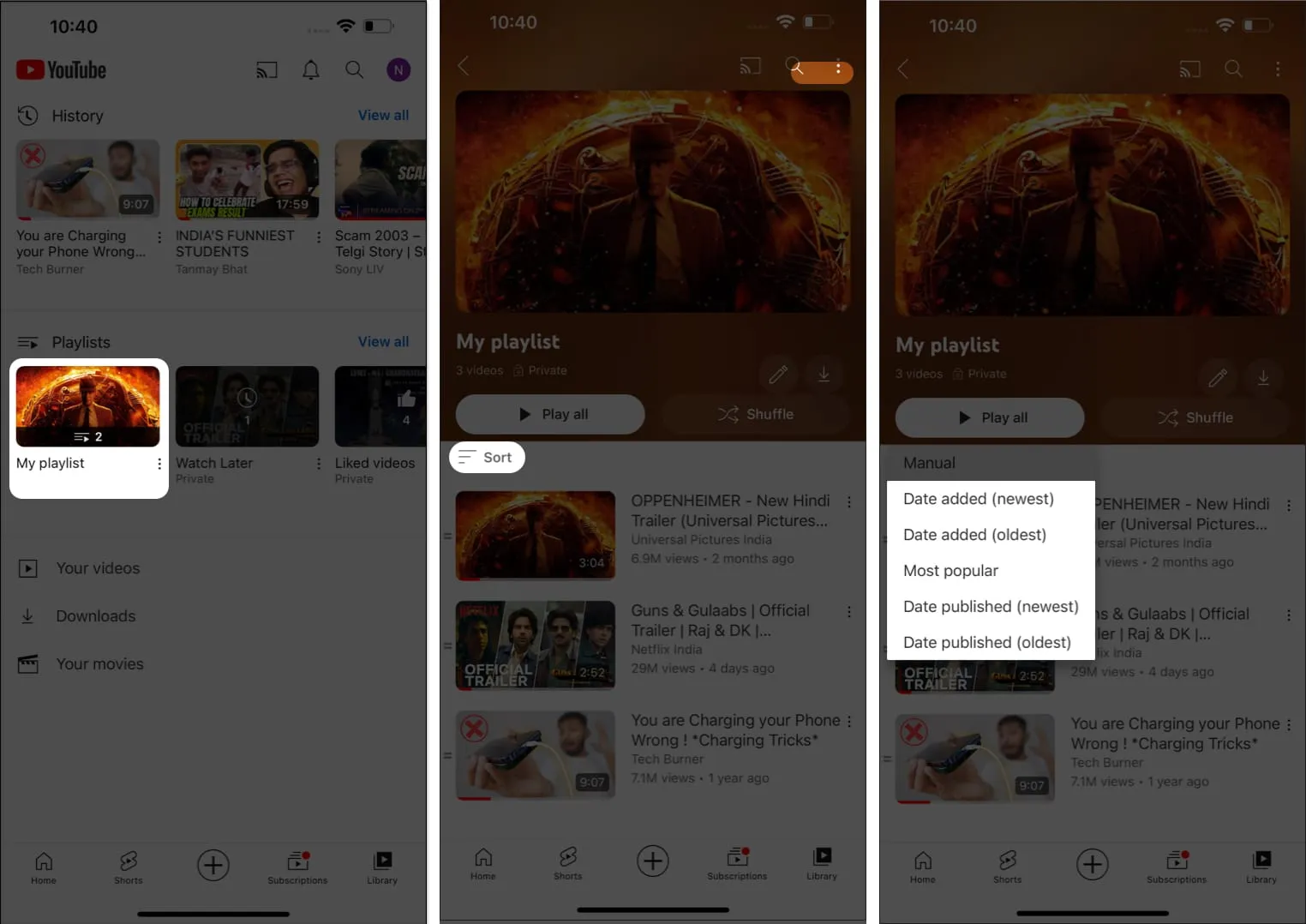
- En este caso, los videos en su lista de reproducción se reorganizarán en consecuencia.
Reorganizar la lista de reproducción de YouTube en iPhone
- Abra YouTube y acceda a una lista de reproducción guardada de su elección.
- Mantenga presionado el ícono de sándwich junto a los videos y simplemente arrastre y suelte el video preferido.
- Después de esto, puede colocar los videos en su lista de reproducción como desee.
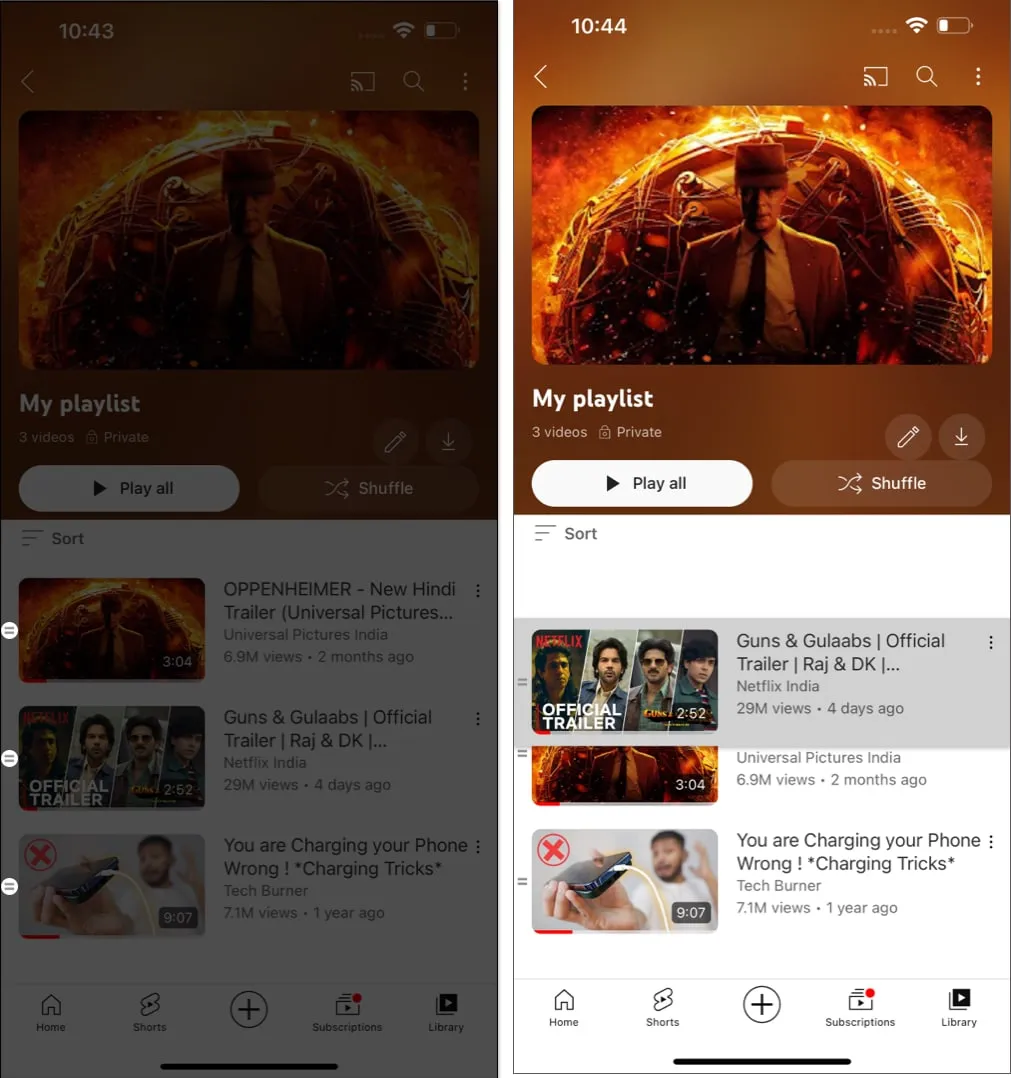
Editar lista de reproducción de YouTube en iPhone
- Ve a YouTube → Biblioteca → Lista de reproducción .
- Presiona el ícono del lápiz .
- Ahora puede modificar el título , agregar una descripción o cambiar las preferencias de privacidad según sus preferencias.
- Una vez que esté todo listo, toque Guardar .

Es así de simple.
Descarga videos de las listas de reproducción de YouTube en tu iPhone o iPad
- Abra una lista de reproducción que desee.
- Toque el ícono de descarga en la esquina superior derecha para aquellos que deseen descargar la lista de reproducción completa.
- Si desea descargar un solo video, toque el ícono de tres puntos junto al video.
- Seleccione la opción Descargar vídeo .
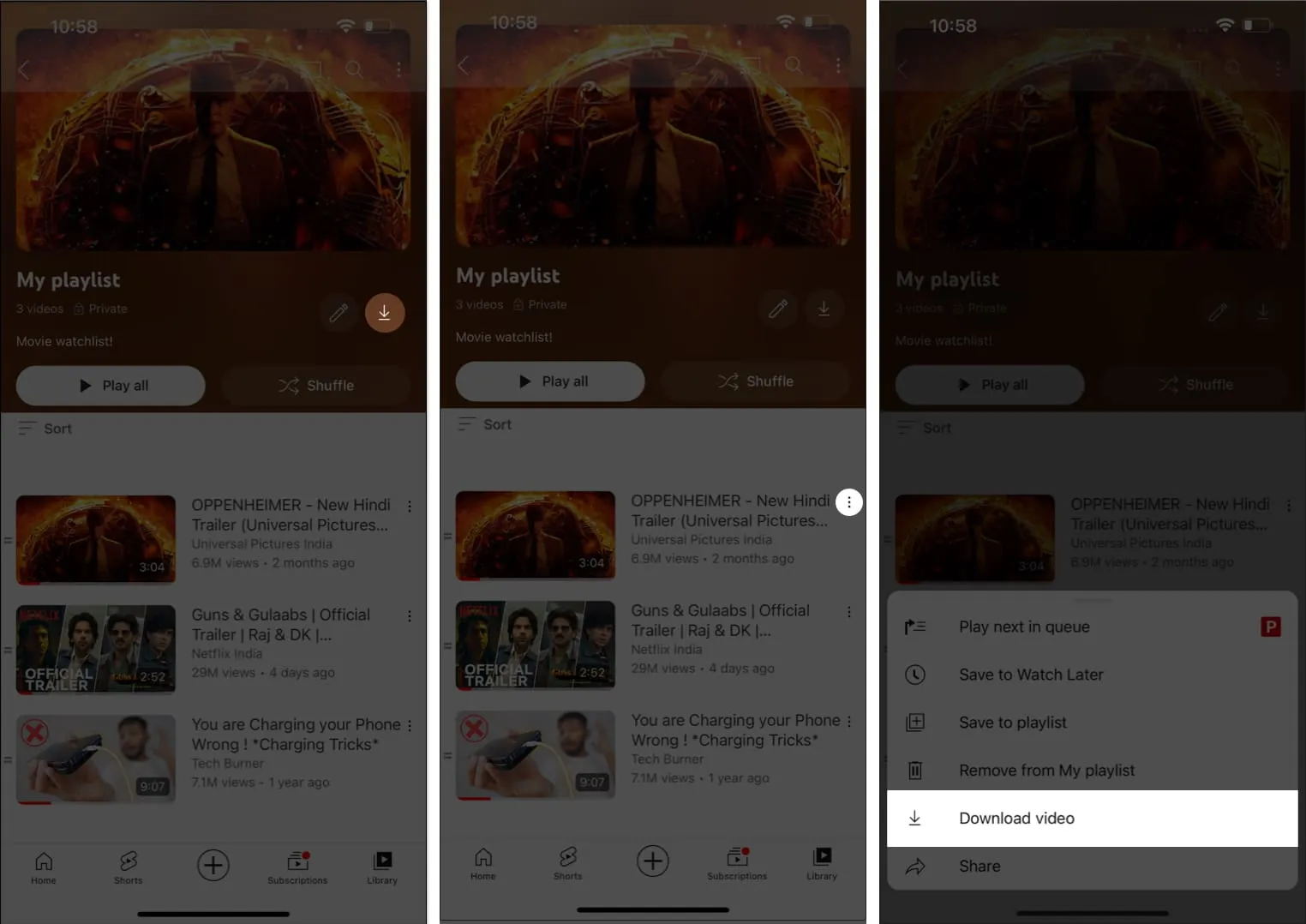
Cómo eliminar la lista de reproducción de YouTube en iPhone o iPad
Ahora que tiene todo lo que necesita para crear y organizar una lista de reproducción de YouTube, terminemos nuestro tutorial con una guía simple para eliminar la misma con facilidad.
Método 1:
- Vaya a YouTube → Biblioteca → Lista de reproducción .
- Simplemente presione y mantenga presionada una lista de reproducción en particular → Presione Eliminar → Una vez más, toque Eliminar cuando se le solicite.
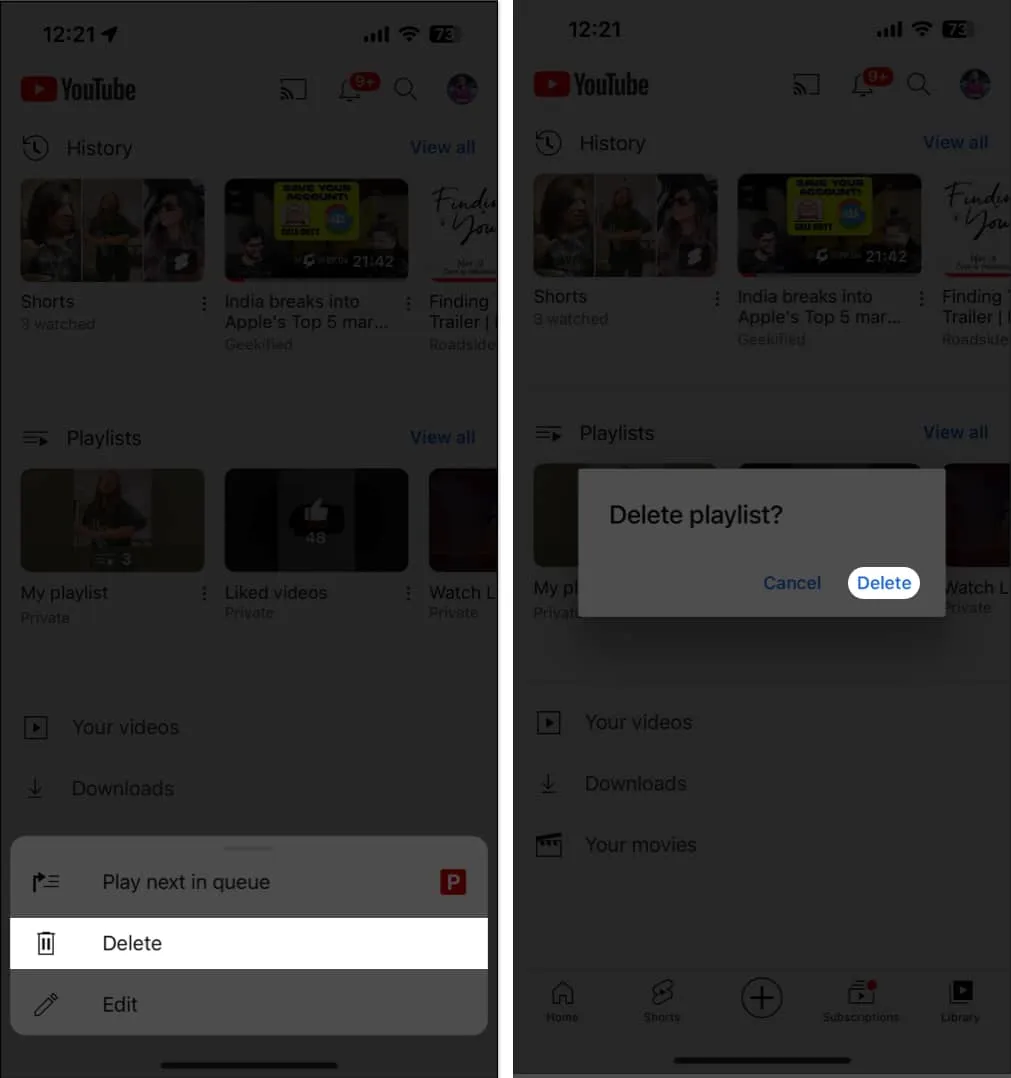
Método 2:
- Alternativamente, toque el ícono de tres puntos en la esquina superior derecha.
- Seleccione la opción Eliminar lista de reproducción para continuar.
- Presione Eliminar cuando se le solicite para concluir.
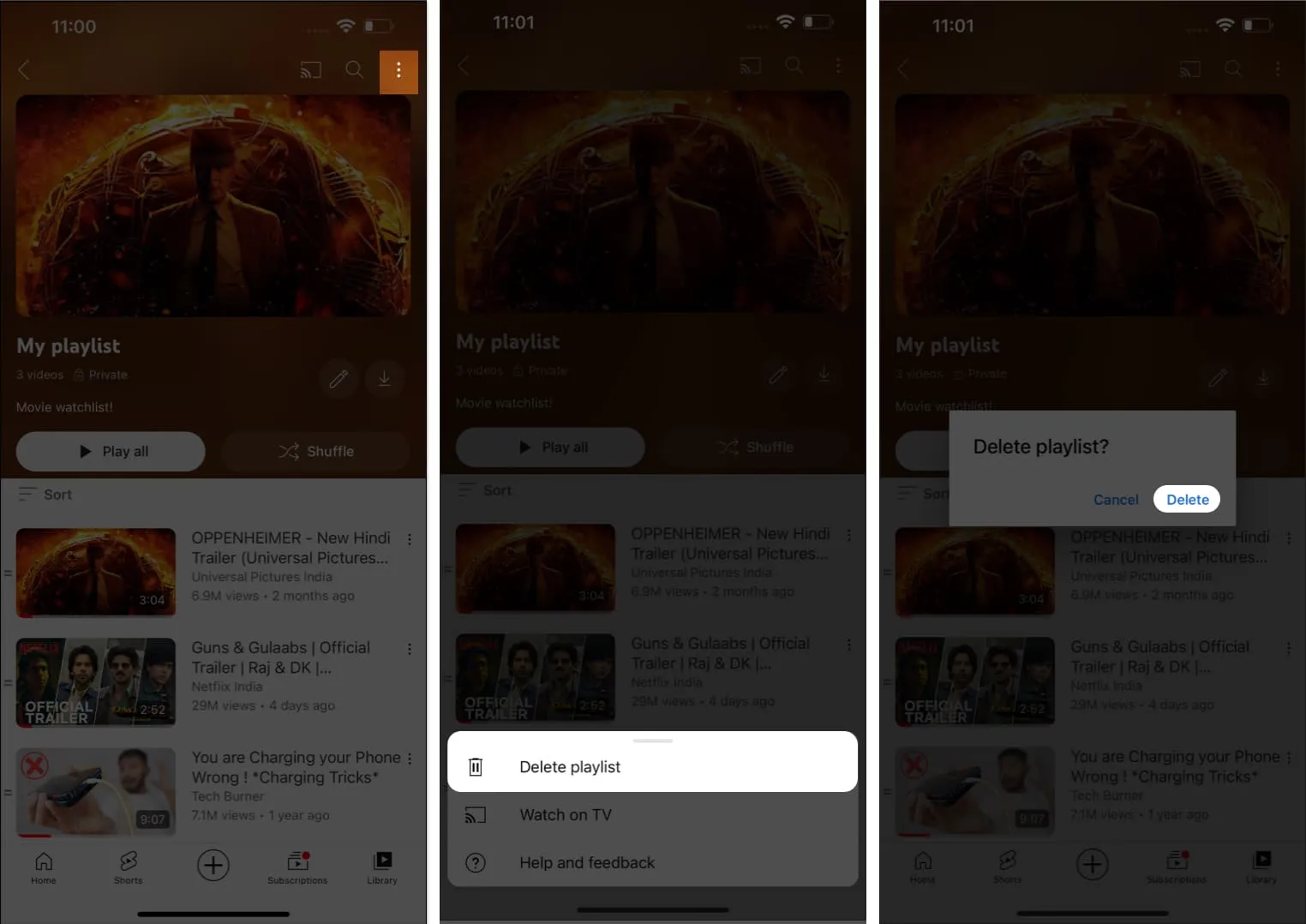
Eliminar videos de la lista de reproducción de YouTube en iPhone o iPad
- Navegue a la lista de reproducción deseada en YouTube.
- Deslice hacia la izquierda el video que desea eliminar.
- Presiona el icono de la papelera para eliminar el video.
- Alternativamente, toque el icono de tres puntos y seleccione la opción
Eliminar de mi lista de reproducción .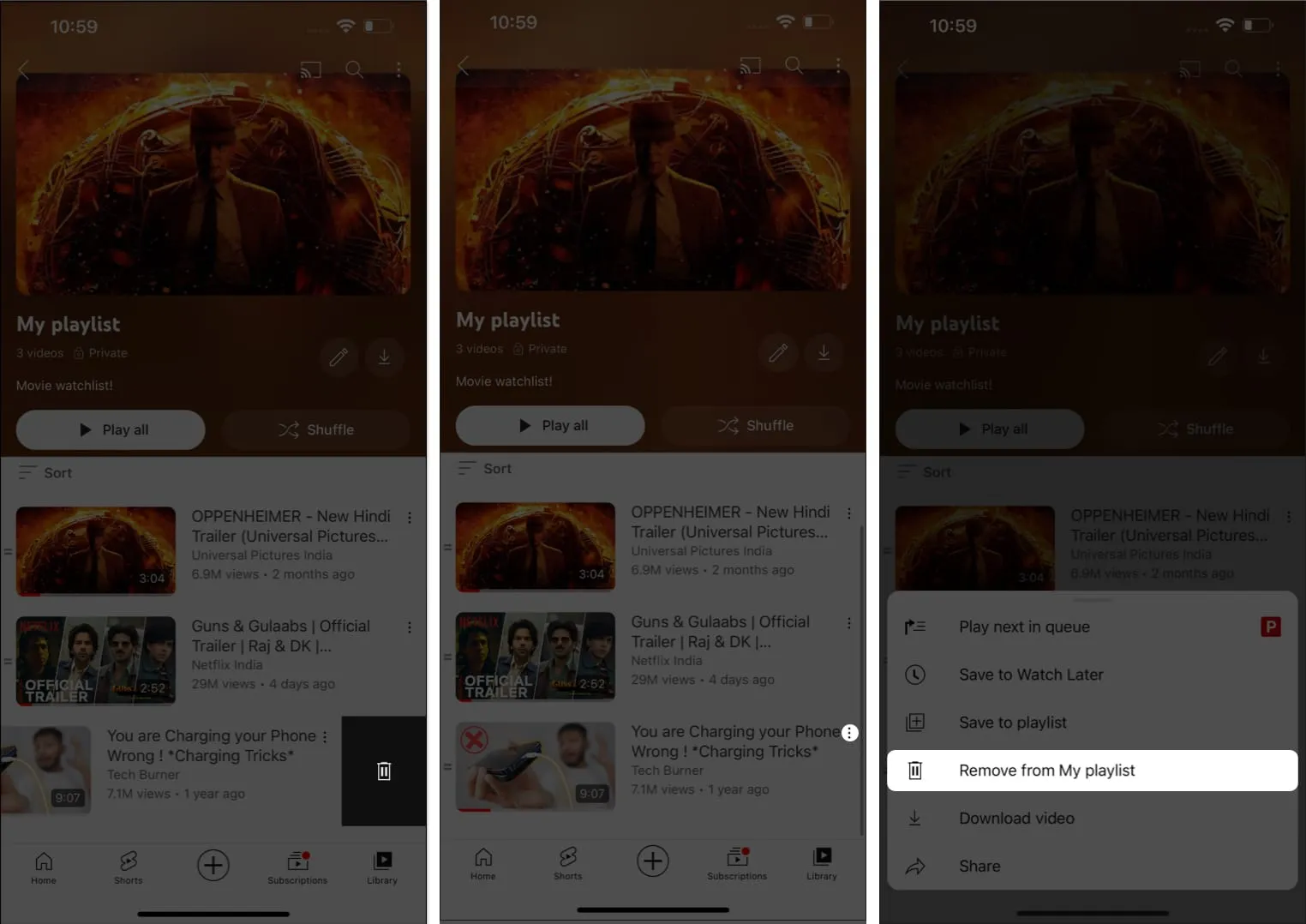
La URL y el título de una lista de reproducción ya no estarán visibles ni se podrán buscar en YouTube Analytics cuando elimine una lista de reproducción. Sin embargo, los datos asociados con la lista de reproducción, como el tiempo de visualización, seguirán estando incluidos en informes más amplios sin estar asociados con la lista de reproducción eliminada.
Además, puede seguir nuestra guía detallada, si desea borrar su búsqueda de YouTube y el historial de reproducción en iPhone .
preguntas frecuentes
¿Puedo colaborar en la creación de listas de reproducción con otras personas usando mi dispositivo iOS?
Desafortunadamente, la aplicación de YouTube para iOS actualmente no admite la creación de listas de reproducción colaborativas. Puede crear listas de reproducción y compartirlas con otros, pero la colaboración simultánea no está disponible en dispositivos móviles.
¿Cómo comparto mi lista de reproducción de YouTube con otras personas desde mi dispositivo iOS?
`Para compartir su lista de reproducción de YouTube con otras personas en su iPhone o iPad, abra la lista de reproducción, toque los tres puntos verticales (menú de opciones) y seleccione «Compartir». Elija su método preferido para compartir, como copiar el enlace o compartirlo a través de las redes sociales o aplicaciones de mensajería.
¡Crea una lista de reproducción personal de YouTube como un profesional!
Gracias por leer. Tómese un momento para comentar sus pensamientos en los comentarios a continuación.



Deja una respuesta